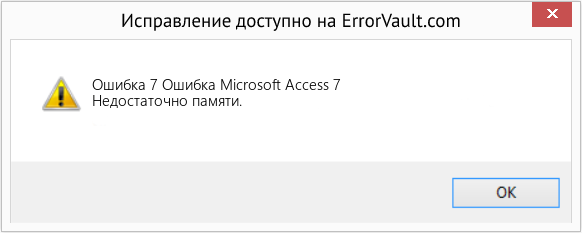Многие пользователи ПК во время работы с какой-либо программой могут столкнуться с «вылетом» указанной программы, и появившимся сообщением «Out of memory». Возникшая проблема может иметь множество причин, начиная от банального недостатка памяти на пользовательском ПК, и заканчивая некорректной работой с памятью какой-либо программы.
- Причины появления дисфункции
- Как исправить ошибку «Out of memory»
- Заключение
Причины появления дисфункции
Сообщение «Out of memory» (в переводе дословно «вне памяти», или «недостаточно памяти») обычно возникает при недостатке памяти на пользовательском компьютере. В частности же, в появлении данной ошибки «виновен» следующий набор факторов:
- Недостаток памяти RAM на вашем ПК (рабочей памяти, планки которой установлены на материнской плате вашего компьютера). Если на вашем компьютере установлен всего 1 гигабайт памяти, вы будете встречаться с описываемой ошибкой довольно часто. Нормальным же ныне считается наличие на компьютере 4 гигабайт памяти и выше;
- Недостаток места на жёстком диске.
Когда вашему компьютеру не хватает физической R.A.M. памяти, он заимствует часть места на жёстком диске, и создаёт так называемую «виртуальную память». Система временно хранит в такой виртуальной памяти ту часть данных, которая не помещается в памяти обычной. Такие данные обычно хранятся в файле «pagefile.sys», размер которого может увеличиваться или уменьшаться в зависимости от специфики работы вашей ОС. Если на диске будет недостаточно места, файл «pagefile.sys» не сможет расти, и пользователь получит рассматриваемую ошибку.
- При одновременном запуске на ПК большого количества программ, каждая из которых бронирует часть памяти ПК под свои задачи;
- При запуск большого количества вкладок браузера. Веб-навигаторы уровня «Firefox» или «Google Chrome» способны занимать от 500 мегабайт до 1 гигабайта памяти под свой функционал, при этом число открытых вкладок и соответствующей обслуживающей памяти может быть ограничено системой. Специалисты Майрософт называют такую проблему «the desktop heap limitation» — «ограничение кучи рабочего стола»);
- Некорректная работа с памятью ряда программ (наиболее часто это игровые программы);
- Не оптимальный размер файла подкачки, с которым работает система.
Как исправить ошибку «Out of memory»
Для решения указанной проблемы рекомендую сделать следующее:
- Перезагрузите ваш ПК, и запустите требуемую программу вновь. Возможно, что проблема имеет случайный характер, и более повторяться не будет;
- Перед запуском нужной программы закройте другие ненужные программы (браузер, музыкальный или видео плеер, текстовый или графический редактор, мессенджер и так далее);
- Если проблема возникает во время серфинга в сети, закройте всё множество вкладок вашего браузера (при наличии), оставив лишь одну или две.
Альтернативным вариантом решения проблемы является установка соответствующего фикса от Майкрософт. Или использование расширений или дополнений для браузера уровня «The Great Suspender» для «Google Chrome», хорошо работающего с ненужными вкладками браузера.
- Добавьте оперативной памяти на ваш ПК. Если у вас на компьютере установлено 1-2 гигабайта памяти, будет оптимальным довести её объём до 4 гигабайт (а для 64-битных Виндовс 7, 8 и 10 версии рекомендую 8 и более гигабайт);
- Убедитесь, что на вашем жёстком диске (или SSD) достаточно свободного места. При необходимости, освободите диск от ненужных файлов;
- Используйте инструмент командной строки BCDEdit для изменения параметров загрузки системы. Если у вас на ПК установлена Виндовс 7 и более, запустите командную строку от имени администратора на Виндовс 7 и Виндовс 10, и в ней наберите:
bcdedit/set IncreaseUserVa 3072
И нажмите на ввод, и перезагрузите ваш ПК. Функционал данной команды позволяет выделить пользовательским приложениям 3 гигабайта оперативной памяти для работы. В некоторых системах этого может быть слишком много, потому если после ввода данной команды система начала чаще сбоить, то введите в командной строке от имени администратора:
bcdedit /set IncreaseUserVa 2560 — что позволит задействовать 2,5 гигабайта вместо ранее забронированных 3.
Если ситуацию этим исправить не удалось, верните настройки на состояние по умолчанию:
bcdedit /deletevalue IncreaseUserVa
- Увеличьте объём файла подкачки. Нажмите кнопку «Пуск», в строке поиска введите sysdm.cpl и нажмите ввод. В открывшемся окне настроек системы выберите «Дополнительно» — «Быстродействие» — «Параметры» — «Дополнительно» — «Виртуальная память» — «Изменить». Снимите галочку с опции автоматического размера, поставьте галочку на «Указать размер», и поставьте исходный размер в 8192, и максимальный в 8192. Затем выберите «Задать»;
Установите нужный размер файла подкачки
- Если ошибка возникает при использовании игровой программы, перейдите в её графические настройки, и выберите их минимальные значения;
- Произведите правильную настройку «Java». Для решения проблем с игровой программой «Майнкрафт» перейдите в Панель управления Виндовс, найдите там «Java» и запустите данную среду исполнения. Нажмите на кнопку «View», затем дважды кликните на «Runtime Parametres». Введите туда –Xms256m – Xmx3072m (или больше). Xms – это минимальное выделение ОЗУ, Xmx – максимальное. Значение Xmx рекомендуют устанавливать на процентов 70-80% от общего объёма ОЗУ. Примените изменения, и перезагрузите ваш ПК.
Заключение
Ошибка «Out of memory» может иметь множество причин, связанных как с физическим недостатком памяти на ПК, так и другими детерминантами, изложенными мной выше. Для решения проблемы советую закрыть ненужные программы (вкладки браузера) на вашем компьютере (тем самым разгрузив его память), а самым эффективным инструментом является установка дополнительной планки памяти на ПК, что в большинстве случаев поможет избавиться от ошибки на вашем компьютере.
Ошибка Out of memory — как исправить
Многие пользователи ПК во время работы с какой-либо программой могут столкнуться с «вылетом» указанной программы, и появившимся сообщением «Out of memory». Возникшая проблема может иметь множество причин, начиная от банального недостатка памяти на пользовательском ПК, и заканчивая некорректной работой с памятью какой-либо программы.
Окно с сообщением об ошибке «Out of memory»
Причины появления дисфункции
Ошибка «Out of memory» (в переводе дословно «вне памяти», или «недостаточно памяти») обычно возникает при недостатке памяти на пользовательском компьютере. В частности же, в появлении данной ошибки «виновен» следующий набор факторов:
- Недостаток памяти RAM на вашем ПК (рабочей памяти, планки которой установлены на материнской плате вашего компьютера). Если на вашем компьютере установлен всего 1 гигабайт памяти, вы будете встречаться с описываемой ошибкой довольно часто. Нормальным же ныне считается наличие на компьютере 4 гигабайт памяти и выше;
- Недостаток места на жёстком диске.
Когда вашему компьютеру не хватает физической R.A.M. памяти, он заимствует часть места на жёстком диске, и создаёт так называемую «виртуальную память». Система временно хранит в такой виртуальной памяти ту часть данных, которая не помещается в памяти обычной. Такие данные обычно хранятся в файле «pagefile.sys», размер которого может увеличиваться или уменьшаться в зависимости от специфики работы вашей ОС. Если на диске будет недостаточно места, файл «pagefile.sys» не сможет расти, и пользователь получит ошибку «out of memory».
- При одновременном запуске на ПК большого количества программ, каждая из которых бронирует часть памяти ПК под свои задачи;
- При запуск большого количества вкладок браузера. Веб-навигаторы уровня «Firefox» или «Google Chrome» способны занимать от 500 мегабайт до 1 гигабайта памяти под свой функционал, при этом число открытых вкладок и соответствующей обслуживающей памяти может быть ограничено системой. Специалисты Майрософт называют такую проблему «the desktop heap limitation» — «ограничение кучи рабочего стола»);
- Некорректная работа с памятью ряда программ (наиболее часто это игровые программы);
- Не оптимальный размер файла подкачки, с которым работает система.
Обычно причиной возникновения проблемы является недостаток ОЗУ на компьютере пользователя
Как исправить ошибку «Out of memory»
Для решения указанной проблемы рекомендую сделать следующее:
- Перезагрузите ваш ПК, и запустите требуемую программу вновь. Возможно, что проблема имеет случайный характер, и более повторяться не будет;
- Перед запуском нужной программы закройте другие ненужные программы (браузер, музыкальный или видео плеер, текстовый или графический редактор, мессенджер и так далее);
- Если проблема возникает во время серфинга в сети, закройте всё множество вкладок вашего браузера (при наличии), оставив лишь одну или две.
Частой причиной проблемы является множество открытых вкладок в браузере пользователя
Альтернативным вариантом решения проблемы «Out of memory» является установка соответствующего фикса от Майкрософт. Или использование расширений или дополнений для браузера уровня «The Great Suspender» для «Google Chrome», хорошо работающего с ненужными вкладками браузера.
- Добавьте оперативной памяти на ваш ПК. Если у вас на компьютере установлено 1-2 гигабайта памяти, будет оптимальным довести её объём до 4 гигабайт (а для 64-битных Виндовс 7, 8 и 10 версии рекомендую 8 и более гигабайт);
Увеличьте количество памяти на вашем ПК
bcdedit/set IncreaseUserVa 3072
И нажмите на ввод, и перезагрузите ваш ПК. Функционал данной команды позволяет выделить пользовательским приложениям 3 гигабайта оперативной памяти для работы. В некоторых системах этого может быть слишком много, потому если после ввода данной команды система начала чаще сбоить, то введите в командной строке от имени администратора:
bcdedit /set IncreaseUserVa 2560 — что позволит задействовать 2,5 гигабайта вместо ранее забронированных 3.
Если ситуацию этим исправить не удалось, верните настройки на состояние по умолчанию:
bcdedit /deletevalue IncreaseUserVa
- Увеличьте объём файла подкачки. Нажмите кнопку «Пуск», в строке поиска введите sysdm.cpl и нажмите ввод. В открывшемся окне настроек системы выберите «Дополнительно» — «Быстродействие» — «Параметры» — «Дополнительно» — «Виртуальная память» — «Изменить». Снимите галочку с опции автоматического размера, поставьте галочку на «Указать размер», и поставьте исходный размер в 8192, и максимальный в 8192. Затем выберите «Задать»;
Установите нужный размер файла подкачки
Заключение
Ошибка «Out of memory» может иметь множество причин, связанных как с физическим недостатком памяти на ПК, так и другими детерминантами, изложенными мной выше. Для решения проблемы советую закрыть ненужные программы (вкладки браузера) на вашем компьютере (тем самым разгрузив его память), а самым эффективным инструментом является установка дополнительной планки памяти на ПК, что в большинстве случаев поможет избавиться от ошибки «Out of memory» на вашем компьютере.
Источник
Недостаточно памяти (ошибка 7) Out of memory (Error 7)
Требуется больше памяти, чем доступно, или достигнута граница сегмента в 64 КБ. More memory was required than is available, or a 64K segment boundary was encountered. Эта ошибка имеет следующие причины и решения: This error has the following causes and solutions:
открыто слишком много приложений, документов или исходных файлов. You have too many applications, documents, or source files open. Закройте все ненужные приложения, документы и исходные файлы; Close any unnecessary applications, documents, or source files that are open.
есть модуль или процедура слишком большого размера. You have a module or procedure that’s too large. Разбейте большие модули или процедуры на меньшие. Break large modules or procedures into smaller ones. Это не сэкономит память, но может предотвратить достижение границы сегмента в 64 КБ; This doesn’t save memory, but it can prevent hitting 64K segment boundaries.
Microsoft Windows запущена в стандартном режиме. You are running Microsoft Windows in standard mode. Перезапустите Microsoft Windows в расширенном режиме; Restart Microsoft Windows in enhanced mode.
Microsoft Windows запущена в расширенном режиме, но не хватает виртуальной памяти. You are running Microsoft Windows in enhanced mode, but have run out of virtual memory. Увеличьте виртуальную память, освободив место на диске, или по меньшей мере убедитесь, что есть доступное место; Increase virtual memory by freeing some disk space, or at least ensure that some space is available.
запущены резидентные программы. You have terminate-and-stay-resident programs running. Удалите резидентные программы; Eliminate terminate-and-stay-resident programs.
загружено много драйверов устройств. You have many device drivers loaded. Удалите ненужные драйверы устройств; Eliminate unnecessary device drivers.
Недостаточно места для общедоступных переменных. You have run out of space for Public variables. Уменьшите количество переменных Public. Reduce the number of Public variables.
Предпринята попытка обновить свойство, доступное только для чтения. You have attempted to update a property that is read-only. Не присваивайте значения свойствам, которые доступны только для чтения. Do not assign values to read-only properties.
Для получения дополнительной информации выберите необходимый элемент и нажмите клавишу F1 (для Windows) или HELP (для Macintosh). For additional information, select the item in question and press F1 (in Windows) or HELP (on the Macintosh).
Поддержка и обратная связь Support and feedback
Есть вопросы или отзывы, касающиеся Office VBA или этой статьи? Have questions or feedback about Office VBA or this documentation? Руководство по другим способам получения поддержки и отправки отзывов см. в статье Поддержка Office VBA и обратная связь. Please see Office VBA support and feedback for guidance about the ways you can receive support and provide feedback.
Источник
RunTime Error 7 — Out of Memory
Проблема в следующем: все данные с листа помещаю в массив, чтобы их быстрее обработать. На малых объемах все работает хорошо. На больших, близких к граничным, вылезает ошибка «RunTime Error 7 — Out of Memory».
Она вылезает или на ReDim массива, или на присвоении массиву диапазона с листа.
ПАМЯТИ 8 ГБ, Excel 64 РАЗРЯДНЫЙ, ОПЕРАЦИОНКА 64 РАЗРЯДНАЯ,Excel 2016
ошибку даёт Redim на 111 533 строках и 1635 столбцах
Код
ПОМОГИТЕ ПОЖАЛУЙСТА.
ЗАРАНЕЕ СПАСИБО.
Ошибка Microsoft Visual C++ Runtime Library — Runtime Error
Здравствуйте. Буду признательна за помощь в моей беде. Совсем в этом не разбираюсь. В Safari при.
Ошибка времени исполнения: Server Error in ‘/’ Application, Runtime Error
Здравствуйте, через некоторое время после загрузки страницы если нажимаю на кнопку, то выдает.
[DCC Error] E2161 Error: RLINK32: Out of memory!
При компиляции вылаиет такая ошибка (сабж), да у меня много данных храниться в ресурсах, но при это.

Возникла ошибка(Runtime Error 201:Range check error) var a : array of longint; s.
Я выходил из такой ситуации следующим образом:
вычислял общее кол-во строк
определял кол-во проходов по массиву так, чтобы за один проход в массив загонялось не более 2000 строк(при условии 30 с лишним столбцов)
и так кусками обрабатывал.
Но у меня была ситуация такова, что мне надо было собрать результирующий массив с условиями, в результате чего результирующий массив был в разы меньше исходных данных. Память выдерживала без проблем и на 64 и на 32 битах.
Возможно дальше по коду у Вас идет присвоение массиву ячеек как объектов (а не значений) от чего и происходит перегруз (если только Вы не используете массив как раз именно с целью доступа к свойствам виртуальных ячеек).
Уверен, что если поискать по остальной части проекта, то можно аналогично оптимизировать.
В любом случае без всего кода тяжело что либо подсказать.
Утечка памяти может происходить где угодно.
Приведенный участок кода всего лишь информирует о том, что памяти больше нет.
Но он далеко не обязательно является основной причиной проблемы.
Источник
| Номер ошибки: | Ошибка во время выполнения 7 | |
| Название ошибки: | Out of memory | |
| Описание ошибки: | More memory was required than is available, or a 64K segment boundary was encountered. | |
| Разработчик: | Microsoft Corporation | |
| Программное обеспечение: | Windows Operating System | |
| Относится к: | Windows XP, Vista, 7, 8, 10, 11 |
«Out of memory» Введение
Обычно люди ссылаются на «Out of memory» как на ошибку времени выполнения (ошибку). Разработчики тратят много времени и усилий на написание кода, чтобы убедиться, что Windows Operating System стабилен до продажи продукта. К сожалению, инженеры являются людьми и часто могут делать ошибки во время тестирования, отсутствует ошибка 7.
Ошибка 7 также отображается как «More memory was required than is available, or a 64K segment boundary was encountered.». Это распространенная ошибка, которая может возникнуть после установки программного обеспечения. Если возникает ошибка 7, разработчикам будет сообщено об этой проблеме через уведомления об ошибках, которые встроены в Windows Operating System. Затем Microsoft Corporation исправляет эти дефектные записи кода и сделает обновление доступным для загрузки. Если есть уведомление об обновлении Windows Operating System, это может быть решением для устранения таких проблем, как ошибка 7 и обнаруженные дополнительные проблемы.
Когда происходит ошибка 7?
Ошибки выполнения при запуске Windows Operating System — это когда вы, скорее всего, столкнетесь с «Out of memory». Причины сбоев обработки можно отличить, классифицируя ошибки 7 следующим образом:.
Ошибка 7 Crash — Ошибка 7 является хорошо известной, которая происходит, когда неправильная строка кода компилируется в исходный код программы. Обычно это происходит, когда Windows Operating System не может обработать данные в удовлетворительной форме и поэтому не может получить ожидаемый результат.
Утечка памяти «Out of memory» — Когда Windows Operating System обнаруживает утечку памяти, операционная система постепенно работает медленно, поскольку она истощает системные ресурсы. Возможные искры включают сбой освобождения, который произошел в программе, отличной от C ++, когда поврежденный код сборки неправильно выполняет бесконечный цикл.
Ошибка 7 Logic Error — логическая ошибка возникает, когда Windows Operating System производит неправильный вывод из правильного ввода. Неисправный исходный код Microsoft Corporation может привести к этим проблемам с обработкой ввода.
Основные причины Microsoft Corporation ошибок, связанных с файлом Out of memory, включают отсутствие или повреждение файла, или, в некоторых случаях, заражение связанного Windows Operating System вредоносным ПО в прошлом или настоящем. Основной способ решить эти проблемы вручную — заменить файл Microsoft Corporation новой копией. Кроме того, регулярная очистка и оптимизация реестра Windows предотвратит создание неправильных ссылок на пути к файлам Microsoft Corporation, поэтому мы настоятельно рекомендуем регулярно выполнять сканирование реестра.
Распространенные проблемы Out of memory
Частичный список ошибок Out of memory Windows Operating System:
- «Ошибка программного обеспечения Out of memory. «
- «Недопустимая программа Win32: Out of memory»
- «Out of memory столкнулся с проблемой и закроется. «
- «Out of memory не может быть найден. «
- «Out of memory не найден.»
- «Проблема при запуске приложения: Out of memory. «
- «Out of memory не работает. «
- «Out of memory выйти. «
- «Неверный путь к приложению: Out of memory.»
Ошибки Out of memory EXE возникают во время установки Windows Operating System, при запуске приложений, связанных с Out of memory (Windows Operating System), во время запуска или завершения работы или во время установки ОС Windows. Отслеживание того, когда и где возникает ошибка Out of memory, является важной информацией при устранении проблемы.
Источники проблем Out of memory
Эти проблемы Out of memory создаются отсутствующими или поврежденными файлами Out of memory, недопустимыми записями реестра Windows Operating System или вредоносным программным обеспечением.
В частности, проблемы Out of memory возникают через:
- Недопустимый Out of memory или поврежденный раздел реестра.
- Вирус или вредоносное ПО, повреждающее Out of memory.
- Out of memory злонамеренно удален (или ошибочно) другим изгоем или действительной программой.
- Другая программа, конфликтующая с Out of memory или другой общей ссылкой Windows Operating System.
- Windows Operating System/Out of memory поврежден от неполной загрузки или установки.
Продукт Solvusoft
Загрузка
WinThruster 2022 — Проверьте свой компьютер на наличие ошибок.
Совместима с Windows 2000, XP, Vista, 7, 8, 10 и 11
Установить необязательные продукты — WinThruster (Solvusoft) | Лицензия | Политика защиты личных сведений | Условия | Удаление
Ошибка «Out of Memory» обычно появляется, когда на компьютере запущено много программ, использующих ресурсы, доступные для компьютера. Компьютерная память или ОЗУ (оперативное запоминающее устройство) используется компьютером для быстрого хранения данных для их обработки.
Структура статьи
- 1 Когда появляется эта ошибка?
- 2 Причина ошибки «Out of Memory»
- 3 Как исправить ошибку «Out of Memory»
- 4 Чтобы избежать проблем, тщательно следуйте этим инструкциям.
- 5
Отсюда, следуйте этим шагам в зависимости от вашей операционной системы
Когда появляется эта ошибка?
Как я уже отмечал выше, запуск сразу нескольких программ может перегрузить объем доступной свободной памяти, что приведет к ошибке «Out of Memory». Это может случиться как с новыми программами, так и с уже запущенными на компьютере программами. Иногда это может произойти, независимо от объема доступной свободной памяти.
Причина этих ошибок немного сложнее. Подсистема WIN32 Windows имеет ограниченный объем доступной памяти. Если память в куче рабочих столов подсистемы WIN32 используется. Windows может выдавать сообщение об ошибке «Out of Memory».
Компьютеры, работающие не так, как операционные системы Microsoft Windows, не слишком уязвимы. Эта проблема в основном существует для пользователей Windows NT 3.5 и Windows NT 3.1
Как исправить ошибку «Out of Memory»
Чтобы исправить эту проблему, вам необходимо отредактировать свой реестр Windows. Редактирование реестра является рискованным занятием. Действовать нужно с осторожностью, и только строго по инструкции:
- Резервное копирование реестра — так что вы можете восстановить его позже, если что-то пойдет не так.
- Нажмите здесь, чтобы узнать, как создать резервную копию и восстановить реестр.
Чтобы избежать проблем, тщательно следуйте этим инструкциям.
- Увеличьте размер кучи рабочего стола, чтобы исправить эту проблему.
- Запустите редактор реестра, открыв диалоговое окно RUN с помощью сочетания клавиш Windows_Key + R или из меню «Пуск». В диалоговом окне RUN введите regedit для запуска Regedt32.exe.
-
Из поддерева HKEY_LOCAL_MACHINE,
Перейдите к следующему разделу: - System CurrentControlSet Control Session Manager SubSystems
- Выберите значение Windows.
- Выберите «Строка» в меню «Правка».
- Увеличить параметр SharedSection
Отсюда, следуйте этим шагам в зависимости от вашей операционной системы
Для Windows NT:
- SharedSection используется для определения размера системы и рабочего стола, он использует следующие параметры
- SharedSection = XXXX, YYYY
- Добавить «, 256» или «, 512» после номера yyyy.
Для Windows 2000, Windows XP и Windows Server 2003:
- SharedSection используется для определения размера системы и рабочего стола, он использует следующие параметры
- SharedSection = XXXX, YYYY, ZZZZ
Для 32-разрядных операционных систем
- Увеличьте значение yyyy до «12288» и увеличьте значение zzzz до «1024».
Для 64-разрядных операционных систем
- Увеличьте значение yyyy до «20480»; Увеличьте значение zzzz до «1024».
Есть свой вариант быстрого решения ошибки «Out of Memory»? Пишите его в форму комментариев к этой статье, и если ваш вариант окажется полезным, мы обязательно дополним руководство.
The Runtime error 7 is caused by a conflict inside Visual Basic encoded programs. If you try to open the BoundText property of a Data Combo in Visual Basic code after you scroll down the list of elements in its list portion until the currently selected element is no longer listed, the following error message may be displayed:
Runtime Error “7”: Out of Memory
Although the error message has appeared, you may find that there is no actual loss of memory and the system behaves consistently. To fix this error, you should follow the steps below:
What Causes Runtime Error 7?
Runtime Error 7 normally shows in this format:
Runtime Error “7”: Out of Memory
The error message above is caused by the FM20.dll file being corrupted or damaged. The FM20.dll file is used by Visual Basic to help encode various features and settings inside the programs you create. This file is only used within Visual Basic, and the reason why it shows errors is thanks to the way it is not supported by Visual Studio or other programming interfaces on your system. Fortunately, you can fix the Runtime Error 7 by removing the FM20.dll file from your application and then unregistering the comctl32.ocx file on your PC. Here’s what you should do…
How To Fix Runtime Error 7
Step 1 – Remove the FM20.dll file From Your Application
If you have coded a program using Visual Basic to use the FM20.dll (Dynamic Link Library) file then you should remove it, the reason being is that it might cause some conflictions. A DLL file is a file that contains different functions, which are mostly used across multiple applications and sometimes these can brake causing one of the applications to show error messages. To remove DLL files here’s what to do:
1. Open the Command Prompt.
- Click Start > Run.
- Type ‘cmd‘ in the box (without the quotation marks).
- Click OK.
2. Navigate to the exact location of the DLL.
- Type ‘regsvr32 /u fm20.dll‘ (again without quotations).
- Press Enter.
- Once you press enter a confirmation box will appear acknowloging that the process was successful.
Step 2 – Unregister And Delete “Comctl32.ocx” File
Comctl32.ocx is an essential file used by Windows to control various Visual Basic components on your PC. Unfortunately, this file often becomes damaged, leading Windows to show the Runtime 7 error. The most effective way to ensure this does not cause any errors, is to delete the file and re-register it on your PC. Here’s what to do:
1. Open the command prompt
- Click Start > Run
- Type the following command without quotations: ‘regsvr32 -u comctl32.ocx‘
- If you get a message saying ‘DLL is not registered’ press OK.
2. Search Files
- Click Start > then click Search.
- Click All files and folders.
- Type Comctl32.ocx in the All or part of the file name box.
- Select Local Hard Drives from the Look in drop down list.
- Click Search. Results will show in right hand pane.
- Make a note of the folder in which the Comctl32.ocx is i > right click the Comctl32.ocx file and delete it
Step 3 – Manually Replace The Comctl32.ocx File
It’s often the case that Comctl32.ocx will either be corrupted, damaged or just not have the necessary permissions for use on your system. If this is the case, then manually replacing the file could fix the error for you. Here’s what you need to do:
1) Download Comctl32.zip from our server
2) Unzip the Comctl32.ocx file onto your computer’s hard drive
3) Browse to c:WindowsSystem32
4) Locate the current Comctl32.ocx on your system
5) Rename the current Comctl32.ocx to Comctl32BACKUP.ocx
6) Copy & paste the new Comctl32.ocx into C:WindowsSystem32
7) Click Start > Run (Or search”run” on Vista & Win7)
8 ) Type “cmd” in the box that appears
9) Type “regsvr32 Comctl32.ocx” on the black screen
10) Press enter
11) Reboot your PC
Step 4 – Clean Out Viruses
- Download This Virus Scanner
Antivirus programs are software tools which scan through your PC and remove any of the viruses or malware infections that are on your system. It’s often the case that viruses will infect various DLL files on your computer and then cause them to be unreadable to your PC. To ensure this is not happening on your computer, you should try using an antivirus program to scan through your system and remove any of the infections that cause all these errors. You can download our recommended antivirus program from the link above, but there are a large variety of programs available.
Step 5 – Clean Out The Registry
- Download This Registry Cleaner
Another big cause of the Runtime Error 7 errors is the registry database of Windows. The “registry” is a central database which stores all the settings, information and options for your computer, and is where Windows keeps many vital settings that it requires to run. It’s often the case that a lot of registry settings become damaged and corrupted, leading your PC to take longer to run, making it run slower and with a lot of errors. To fix this problem, you should use a ‘registry cleaner’ to scan through your PC and fix any of the damaged or corrupt settings that are inside it. You can see our recommended registry cleaner below:
В этой статье представлена ошибка с номером Ошибка 7, известная как Ошибка Microsoft Access 7, описанная как Недостаточно памяти.
О программе Runtime Ошибка 7
Время выполнения Ошибка 7 происходит, когда Microsoft Access дает сбой или падает во время запуска, отсюда и название. Это не обязательно означает, что код был каким-то образом поврежден, просто он не сработал во время выполнения. Такая ошибка появляется на экране в виде раздражающего уведомления, если ее не устранить. Вот симптомы, причины и способы устранения проблемы.
Определения (Бета)
Здесь мы приводим некоторые определения слов, содержащихся в вашей ошибке, в попытке помочь вам понять вашу проблему. Эта работа продолжается, поэтому иногда мы можем неправильно определить слово, так что не стесняйтесь пропустить этот раздел!
- Доступ — НЕ ИСПОЛЬЗУЙТЕ этот тег для Microsoft Access, используйте вместо него [ms-access]
- Память — используйте этот тег для управления памятью или проблем в программировании
- Access — Microsoft Access, также известный как Microsoft Office Access, представляет собой систему управления базами данных от Microsoft, которая обычно сочетает в себе реляционное ядро СУБД Microsoft JetACE с графический пользовательский интерфейс и инструменты разработки программного обеспечения.
- Доступ к Microsoft — Microsoft Access, также известный как Microsoft Office Access, представляет собой систему управления базами данных от Microsoft, которая обычно объединяет реляционный Microsoft JetACE Компонент Database Engine с графическим пользовательским интерфейсом и инструментами для разработки программного обеспечения
Симптомы Ошибка 7 — Ошибка Microsoft Access 7
Ошибки времени выполнения происходят без предупреждения. Сообщение об ошибке может появиться на экране при любом запуске %программы%. Фактически, сообщение об ошибке или другое диалоговое окно может появляться снова и снова, если не принять меры на ранней стадии.
Возможны случаи удаления файлов или появления новых файлов. Хотя этот симптом в основном связан с заражением вирусом, его можно отнести к симптомам ошибки времени выполнения, поскольку заражение вирусом является одной из причин ошибки времени выполнения. Пользователь также может столкнуться с внезапным падением скорости интернет-соединения, но, опять же, это не всегда так.
(Только для примера)
Причины Ошибка Microsoft Access 7 — Ошибка 7
При разработке программного обеспечения программисты составляют код, предвидя возникновение ошибок. Однако идеальных проектов не бывает, поскольку ошибки можно ожидать даже при самом лучшем дизайне программы. Глюки могут произойти во время выполнения программы, если определенная ошибка не была обнаружена и устранена во время проектирования и тестирования.
Ошибки во время выполнения обычно вызваны несовместимостью программ, запущенных в одно и то же время. Они также могут возникать из-за проблем с памятью, плохого графического драйвера или заражения вирусом. Каким бы ни был случай, проблему необходимо решить немедленно, чтобы избежать дальнейших проблем. Ниже приведены способы устранения ошибки.
Методы исправления
Ошибки времени выполнения могут быть раздражающими и постоянными, но это не совсем безнадежно, существует возможность ремонта. Вот способы сделать это.
Если метод ремонта вам подошел, пожалуйста, нажмите кнопку upvote слева от ответа, это позволит другим пользователям узнать, какой метод ремонта на данный момент работает лучше всего.
Обратите внимание: ни ErrorVault.com, ни его авторы не несут ответственности за результаты действий, предпринятых при использовании любого из методов ремонта, перечисленных на этой странице — вы выполняете эти шаги на свой страх и риск.
Метод 1 — Закройте конфликтующие программы
Когда вы получаете ошибку во время выполнения, имейте в виду, что это происходит из-за программ, которые конфликтуют друг с другом. Первое, что вы можете сделать, чтобы решить проблему, — это остановить эти конфликтующие программы.
- Откройте диспетчер задач, одновременно нажав Ctrl-Alt-Del. Это позволит вам увидеть список запущенных в данный момент программ.
- Перейдите на вкладку «Процессы» и остановите программы одну за другой, выделив каждую программу и нажав кнопку «Завершить процесс».
- Вам нужно будет следить за тем, будет ли сообщение об ошибке появляться каждый раз при остановке процесса.
- Как только вы определите, какая программа вызывает ошибку, вы можете перейти к следующему этапу устранения неполадок, переустановив приложение.
Метод 2 — Обновите / переустановите конфликтующие программы
Использование панели управления
- В Windows 7 нажмите кнопку «Пуск», затем нажмите «Панель управления», затем «Удалить программу».
- В Windows 8 нажмите кнопку «Пуск», затем прокрутите вниз и нажмите «Дополнительные настройки», затем нажмите «Панель управления»> «Удалить программу».
- Для Windows 10 просто введите «Панель управления» в поле поиска и щелкните результат, затем нажмите «Удалить программу».
- В разделе «Программы и компоненты» щелкните проблемную программу и нажмите «Обновить» или «Удалить».
- Если вы выбрали обновление, вам просто нужно будет следовать подсказке, чтобы завершить процесс, однако, если вы выбрали «Удалить», вы будете следовать подсказке, чтобы удалить, а затем повторно загрузить или использовать установочный диск приложения для переустановки. программа.
Использование других методов
- В Windows 7 список всех установленных программ можно найти, нажав кнопку «Пуск» и наведя указатель мыши на список, отображаемый на вкладке. Вы можете увидеть в этом списке утилиту для удаления программы. Вы можете продолжить и удалить с помощью утилит, доступных на этой вкладке.
- В Windows 10 вы можете нажать «Пуск», затем «Настройка», а затем — «Приложения».
- Прокрутите вниз, чтобы увидеть список приложений и функций, установленных на вашем компьютере.
- Щелкните программу, которая вызывает ошибку времени выполнения, затем вы можете удалить ее или щелкнуть Дополнительные параметры, чтобы сбросить приложение.
Метод 3 — Обновите программу защиты от вирусов или загрузите и установите последнюю версию Центра обновления Windows.
Заражение вирусом, вызывающее ошибку выполнения на вашем компьютере, необходимо немедленно предотвратить, поместить в карантин или удалить. Убедитесь, что вы обновили свою антивирусную программу и выполнили тщательное сканирование компьютера или запустите Центр обновления Windows, чтобы получить последние определения вирусов и исправить их.
Метод 4 — Переустановите библиотеки времени выполнения
Вы можете получить сообщение об ошибке из-за обновления, такого как пакет MS Visual C ++, который может быть установлен неправильно или полностью. Что вы можете сделать, так это удалить текущий пакет и установить новую копию.
- Удалите пакет, выбрав «Программы и компоненты», найдите и выделите распространяемый пакет Microsoft Visual C ++.
- Нажмите «Удалить» в верхней части списка и, когда это будет сделано, перезагрузите компьютер.
- Загрузите последний распространяемый пакет от Microsoft и установите его.
Метод 5 — Запустить очистку диска
Вы также можете столкнуться с ошибкой выполнения из-за очень нехватки свободного места на вашем компьютере.
- Вам следует подумать о резервном копировании файлов и освобождении места на жестком диске.
- Вы также можете очистить кеш и перезагрузить компьютер.
- Вы также можете запустить очистку диска, открыть окно проводника и щелкнуть правой кнопкой мыши по основному каталогу (обычно это C
- Щелкните «Свойства», а затем — «Очистка диска».
Метод 6 — Переустановите графический драйвер
Если ошибка связана с плохим графическим драйвером, вы можете сделать следующее:
- Откройте диспетчер устройств и найдите драйвер видеокарты.
- Щелкните правой кнопкой мыши драйвер видеокарты, затем нажмите «Удалить», затем перезагрузите компьютер.
Метод 7 — Ошибка выполнения, связанная с IE
Если полученная ошибка связана с Internet Explorer, вы можете сделать следующее:
- Сбросьте настройки браузера.
- В Windows 7 вы можете нажать «Пуск», перейти в «Панель управления» и нажать «Свойства обозревателя» слева. Затем вы можете перейти на вкладку «Дополнительно» и нажать кнопку «Сброс».
- Для Windows 8 и 10 вы можете нажать «Поиск» и ввести «Свойства обозревателя», затем перейти на вкладку «Дополнительно» и нажать «Сброс».
- Отключить отладку скриптов и уведомления об ошибках.
- В том же окне «Свойства обозревателя» можно перейти на вкладку «Дополнительно» и найти пункт «Отключить отладку сценария».
- Установите флажок в переключателе.
- Одновременно снимите флажок «Отображать уведомление о каждой ошибке сценария», затем нажмите «Применить» и «ОК», затем перезагрузите компьютер.
Если эти быстрые исправления не работают, вы всегда можете сделать резервную копию файлов и запустить восстановление на вашем компьютере. Однако вы можете сделать это позже, когда перечисленные здесь решения не сработают.
Другие языки:
How to fix Error 7 (Microsoft Access Error 7) — Out of memory.
Wie beheben Fehler 7 (Microsoft Access-Fehler 7) — Aus dem Gedächtnis.
Come fissare Errore 7 (Errore di Microsoft Access 7) — Fuori dalla memoria.
Hoe maak je Fout 7 (Microsoft Access-fout 7) — Geen geheugen.
Comment réparer Erreur 7 (Erreur d’accès Microsoft 7) — Mémoire insuffisante.
어떻게 고치는 지 오류 7 (마이크로소프트 액세스 오류 7) — 메모리가 부족합니다.
Como corrigir o Erro 7 (Erro 7 do Microsoft Access) — Fora da memória.
Hur man åtgärdar Fel 7 (Microsoft Access Error 7) — Slut på minne.
Jak naprawić Błąd 7 (Błąd Microsoft Access 7) — Brak pamięci.
Cómo arreglar Error 7 (Error 7 de Microsoft Access) — Sin memoria.
Об авторе: Фил Харт является участником сообщества Microsoft с 2010 года. С текущим количеством баллов более 100 000 он внес более 3000 ответов на форумах Microsoft Support и создал почти 200 новых справочных статей в Technet Wiki.
Следуйте за нами:
Последнее обновление:
17/08/22 09:59 : Пользователь Android проголосовал за то, что метод восстановления 1 работает для него.
Этот инструмент восстановления может устранить такие распространенные проблемы компьютера, как синие экраны, сбои и замораживание, отсутствующие DLL-файлы, а также устранить повреждения от вредоносных программ/вирусов и многое другое путем замены поврежденных и отсутствующих системных файлов.
ШАГ 1:
Нажмите здесь, чтобы скачать и установите средство восстановления Windows.
ШАГ 2:
Нажмите на Start Scan и позвольте ему проанализировать ваше устройство.
ШАГ 3:
Нажмите на Repair All, чтобы устранить все обнаруженные проблемы.
СКАЧАТЬ СЕЙЧАС
Совместимость
Требования
1 Ghz CPU, 512 MB RAM, 40 GB HDD
Эта загрузка предлагает неограниченное бесплатное сканирование ПК с Windows. Полное восстановление системы начинается от $19,95.
ID статьи: ACX07284RU
Применяется к: Windows 10, Windows 8.1, Windows 7, Windows Vista, Windows XP, Windows 2000
Совет по увеличению скорости #47
Оптимизируйте Windows с помощью средства устранения неполадок производительности:
Оптимизируйте свой компьютер с Windows 7 и Windows 10 с помощью средства устранения неполадок производительности для повышения скорости работы. Этот инструмент может находить проблемы и предлагать действенные решения по их устранению. Просто введите «средство устранения неполадок» в поле поиска на панели управления.
Нажмите здесь, чтобы узнать о другом способе ускорения работы ПК под управлением Windows
How to Fix Runtime Error 7 Out of Memory
Runtime error 7 is a common error which shows at random times on your PC. It shows the “Out Of Memory” message – and consequently stops your software / processes from running. The error itself is not actually caused by a general lack of memory, but a simple problem with one of the DLL files of your system – FM20.dll. This file is used on a number of Windows applications to help with a number of different functions on your PC, but is sometimes used in a continuous “loop”, leading your PC to become unable to read the file as it loses too much memory.
This error will typically appear in this format:
- Runtime Error “7″: Out of Memory
In order to fix Runtime Error 7, you need to be able to repair the various problems which are causing it to show up. Not many people know this – buy this error is predominantly caused by an issue with the FM20.dll file on your system being unable to run correctly. This causes the various applications which require the file to continually loop – using up more & more memory on your system. The steps to resolve this error are to first stop the FM20.dll file from running, and then correct any issues on your software / Windows system which may be contributing to the error.
The first step is to remove FM20.dll from your application (if you’re a developer) or to stop using the application (if you’re a user). This is vitally important as it means that if you’re looking to get the most out of your PC, you need to ensure that everything is working as smoothly as possible. After you’ve done that, you should then remove the comctl32.ocx file from your PC, as this may also be causing some problems that could lead to the runtime 7 error. This file is used to control various aspects of your software, and is used by many programs on Windows. Unregistering & then replacing the file will refresh it and allow it to run properly again.
You also need to clean out the registry of your PC. This is a central database which stores vital settings & information for Windows, and is what allows your computer to “remember” a huge number of important details for your PC. Although this database is arguably one of the most important parts of all Windows systems, it’s also causing many problems for your system – including DLL & runtime errors. In order to ensure the registry is 100% operational, you need to be able to use a registry cleaner program to automatically scan through your system and fix the various errors that are inside.
by James Henry Johnson